- يعد Slack مفيدًا بشكل لا يصدق إذا كنت تدير فريقًا ، ولكن يمكنك تحويله إلى أداة لإدارة العمل باستخدام Asana.
- لتوصيل Asana بـ Slack ، ما عليك سوى تنزيل تطبيق Asana في Slack وإنشاء مهمة جديدة باستخدام الأمر / asana create.
- إذا كنت بحاجة إلى إدارة سير عملك ، فإن Asana و Slack هما مزيج رابح. إذا كنت ترغب في معرفة المزيد حول الخدمات المماثلة ، تحقق من موقعنا برامج الإنتاجية مركز.
- هل تبحث عن المزيد من أدلة Slack؟ تأكد من إطلاعك علىسلاك أدلة المحور.
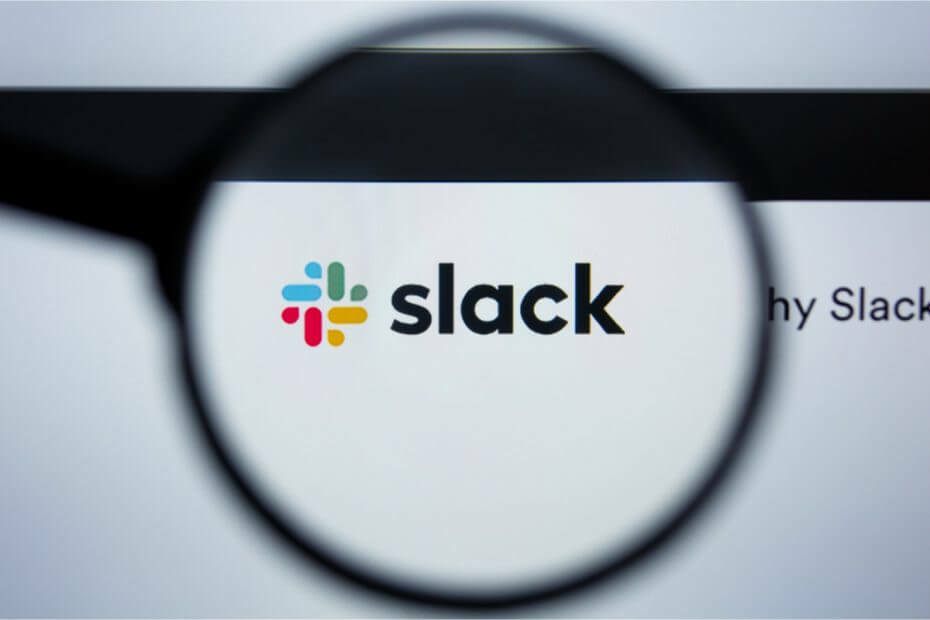
سيحافظ هذا البرنامج على تشغيل برامج التشغيل الخاصة بك ، وبالتالي يحميك من أخطاء الكمبيوتر الشائعة وفشل الأجهزة. تحقق من جميع برامج التشغيل الخاصة بك الآن في 3 خطوات سهلة:
- تنزيل DriverFix (ملف تنزيل تم التحقق منه).
- انقر ابدأ المسح للعثور على جميع السائقين الإشكاليين.
- انقر تحديث برامج التشغيل للحصول على إصدارات جديدة وتجنب أعطال النظام.
- تم تنزيل DriverFix بواسطة 0 القراء هذا الشهر.
أحد الأشياء العظيمة في تثاقل نظام المراسلة الفورية هو أنه يمكنك دمج مجموعة متنوعة من التطبيقات المستندة إلى الويب معها. يحتوي Slack على دليل تطبيقات موسع ، والذي يتضمن تطبيق Asana.
هذا هو تطبيق Slack لتطبيق إدارة مشروع Asana المستند إلى الويب. لذلك ، يمكّنك هذا التطبيق من دمج إدارة مشروع Asana مع Slack منصة الرسائل الفورية.
كيف يمكنني دمج واستخدام Slack مع Asana؟
1. أضف تطبيق Asana إلى Slack
- أولاً ، ستحتاج إلى إضافة تطبيق Asana إلى Slack. للقيام بذلك ، قم بتنزيل تطبيق Asana من ملف دليل تطبيق Slack.
- ثم اضغط على يكمل زر.
- حدد قنوات Slack لكي تقوم Asana بالنشر فيها. لتضمين الرسائل المباشرة ، انقر فوق ابحث عن القنوات.
- بعد ذلك ، ستحتاج أنت وأي من أعضاء الفريق الآخرين إلى تسجيل الدخول إلى Asana من Slack.
- انقر فوق Asana داخل قسم التطبيقات من الشريط الجانبي الأيسر لـ Slack.
- ثم أدخل هذا الأمر في مربع الرسالة: / asana.
- انقر قم بتوصيل Asana بـ Slack لمنح أذونات التطبيق.
- ثم انقر فوق ملف تسمح زر لتمكين التطبيق من الوصول إلى حساب Asana.
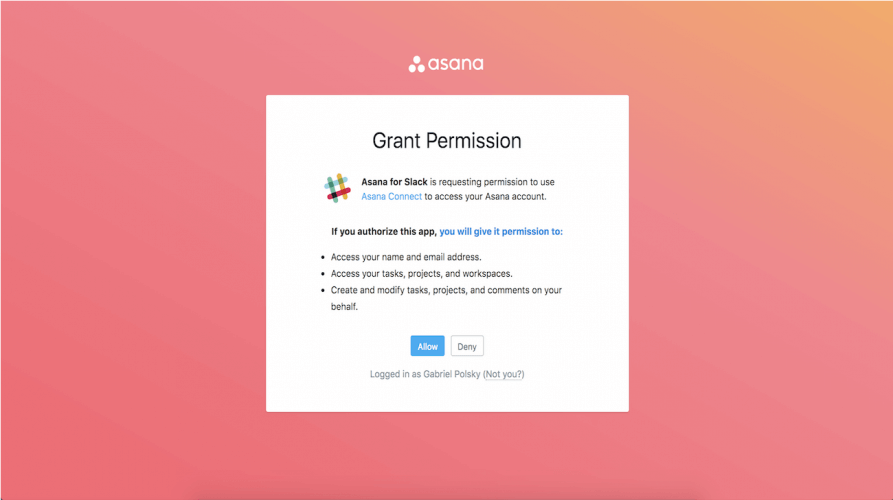
2. قم بإعداد مهمة Asana جديدة في Slack
- يمكنك إعداد مهام Asana داخل Slack. للقيام بذلك ، أدخل هذا الأمر في Slack: / asana create.
- سيتم فتح نافذة مربع الحوار أدناه مباشرة عند الضغط على رجوع.
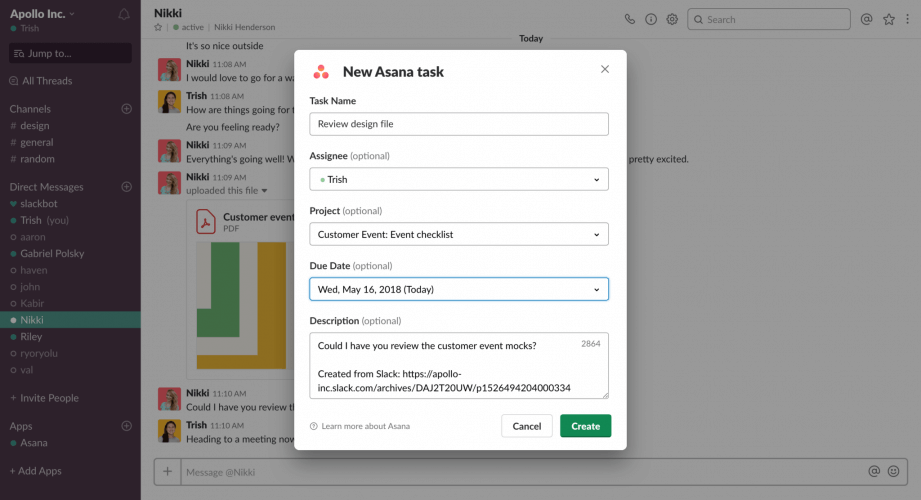
- املأ مربعات النص في تلك النافذة.
- اضغط على يخلق زر.
3. تحويل رسالة Slack إلى مهمة
- بدلاً من ذلك ، يمكنك إعداد مهمة من رسالة Slack. قم بتمرير المؤشر فوق الرسالة لإعداد مهمة من.
- ثم انقر فوق ملف المزيد من الإجراءات الزر الموضح أدناه مباشرة لهذه الرسالة.
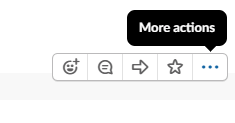
- ال المزيد من الإجراءات ستتضمن القائمة خيارات Asana الجديدة. حدد ملف Asana قم بإنشاء مهمة اختيار.
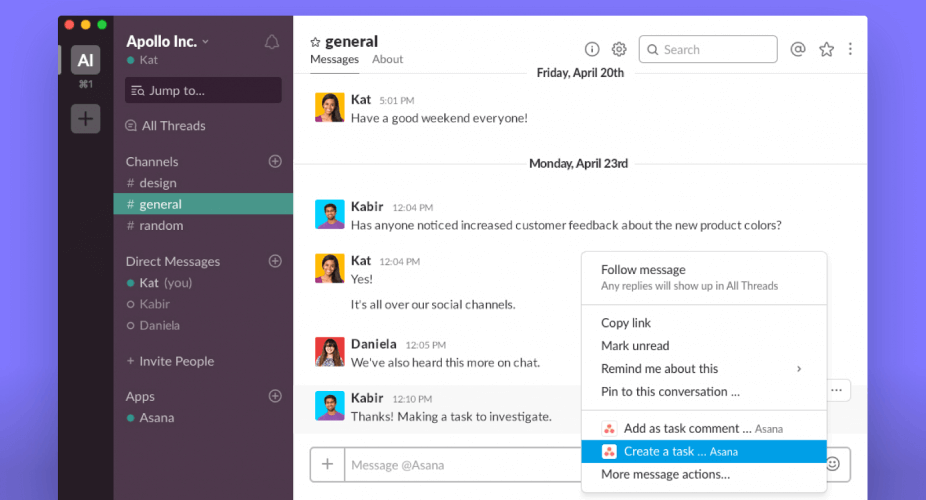
4. قم بإعداد إشعارات Asana
- يمكنك إعداد إشعارات Asana لقنوات Slack. أولاً ، حدد القناة الموجودة على اليسار لإعداد إشعار بها.
- بعد ذلك ، أدخل هذا الأمر في Slack: / asana link.
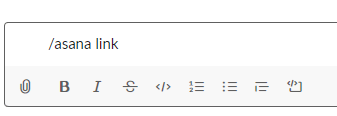
- اضغط على مفتاح العودة.
- بعد ذلك ، يمكنك تحديد مشروع لربطه بالقناة.
5. اتخذ إجراء بشأن إشعارات مهام Asana
عندما ترى إشعارًا بالمهمة في قناة ، يمكنك تحديد إجراءات لها. انقر على المزيد من الإجراءات القائمة المنسدلة على يمين إشعار المهمة. ثم يمكنك الاختيار وضع علامة كاملة, تغيير تاريخ الاستحقاق, أضف إلى المشروع، وخيارات أخرى لذلك.
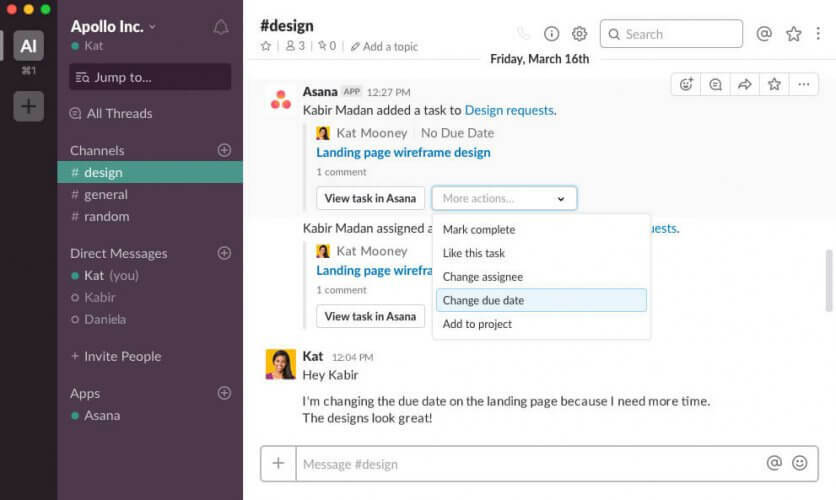
لذا ، فإن تطبيق Asana for Slack يجمع بشكل فعال بين تطبيقات Slack منصة الرسائل الفورية مع إدارة مشروع Asana. يتيح التطبيق للمستخدمين العمل على رسائل Slack باستخدام خيارات إدارة مشروع Asana. وبالتالي ، فهو امتداد رائع لمستخدمي Asana.
إذا كان لديك المزيد من الأسئلة والاقتراحات ، فلا تتردد في تركها في قسم التعليقات أدناه.
أسئلة مكررة
كلا التطبيقين لهما مزايا ، وبينما يعتبر Slack أفضل للتواصل الجماعي ، يعمل Asana بشكل أفضل كبرنامج لإدارة المشاريع.
لدمج Slack مع Asana ، حدد موقع Asana في دليل تطبيقات Slack وانقر فوق Add to Slack> متابعة. اختر الآن القنوات التي سيستخدمها Asana وانقر فوق تثبيت.
لا يحتوي Slack على ميزة إدارة المشاريع الأصلية ، ولكن يمكنه إدارة مشاريعك إذا قمت بتوصيله بـ Asana.
يعد Slack مثاليًا للفرق الصغيرة ، وحتى الإصدار المجاني سيقدم مجموعة واسعة من الميزات لفريق أصغر.


